1、点击【开发工具】菜单下面的【宏】命令按钮,如果在word窗口的菜单栏上没有【开发工具】这个菜单,则需要进行设置:打开【word选项】对话框,在【常用】选项卡中,勾上选项【在功能区显示“开发工具”选项卡(D)】,然后就可以打开宏了。
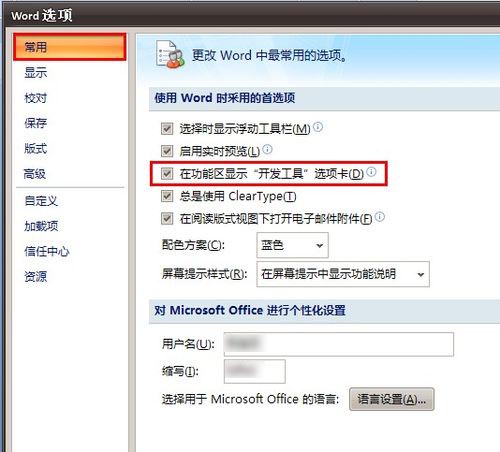
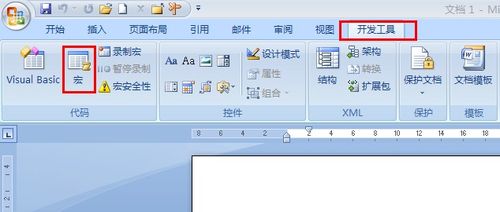
2、在【宏】的对话框中,在宏名中输入“FindText”,然后点【创建】按钮,如图

3、创建宏的同时,就打开了在VB窗口。在【代码】窗口中,输入以下代码:Sub FindText()Text = InputBox("请输入要查曜廨枳簸找的文本:", "提示")With ActiveDocument.Content.FindDo While .Execute(FindText:=Text) = Truetim = tim + 1LoopEnd WithMsgBox ("当前文档查找到 " + Str(tim) + " 个 " + Text), 47, "完成"End Sub然后点保存按钮,并关闭VB窗口,返回到word窗口。

5、在word窗口的菜单栏的空白处点击右键,选择【自定义快速访问工具栏】,即打开了【word选项】中的【自定义】选项卡。

6、在【从下列位置选择命令】的下拉列表中选择【宏】,下面就会列出所有创建的宏,选中刚才首疏扌熘创建的宏“Normal.NewMacros.FindText”,然后点击中间的【添加(A)】按钮,就把唁昼囫缍这个宏添加到了右侧列表中,在右侧选中“Normal.NewMacros.FindText”,点击下方的【修改(M)】命令,在这里可以修改这个命令的图标和名称,随便选择一个图标,然后把名称改为“统计文本数量”,【确定】即可。

7、设置完成之后,在word 2007的快速工具栏上面就有了此图标,点击它,就可以实现功能。
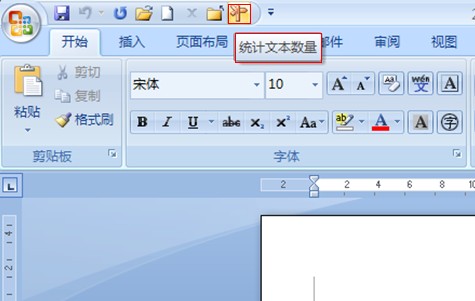
8、如果要查询在一个文档中某个词的使用次数,就可以点击该命令,进行统计了。

